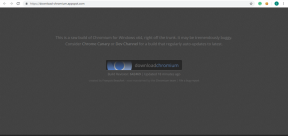Kaip sukurti ir naudoti pranešėjo pastabas „iWork Keynote“.
Įvairios / / February 18, 2022
 Ankstesniuose įrašuose jau aptarėme Apple iWork programų rinkinį, įskaitant Puslapiai, Skaičiai ir, žinoma, Keynote. Ypač pastarasis yra ne tik nepaprastai lankstus, bet ir gerokai pranašesnis už MS „PowerPoint“ kalbant apie patogumą ir estetiką – du aspektai, kurie yra būtini kuriant pristatymai.
Ankstesniuose įrašuose jau aptarėme Apple iWork programų rinkinį, įskaitant Puslapiai, Skaičiai ir, žinoma, Keynote. Ypač pastarasis yra ne tik nepaprastai lankstus, bet ir gerokai pranašesnis už MS „PowerPoint“ kalbant apie patogumą ir estetiką – du aspektai, kurie yra būtini kuriant pristatymai.Vienas geriausių šių aspektų pavyzdžių yra Keynote's Pritaikykite pranešėjo ekraną funkcija. Ši funkcija yra viena iš patogiausių šios „iWork“ programos funkcijų. Tai leidžia valdyti daugybę parinkčių, kurios daugeliu atvejų yra matomos tik jums, ir suteikia didžiulę pagalbą, kol pristatote.
Pažvelkime į tai giliau ir išsiaiškinkime viską, kam galite jį panaudoti.
Sukūrę pristatymą (galite rasti pagrindai apie Keynote čia ir keletas papildomų patarimų šiame įraše), eikite į „Keynote“ meniu juostą ekrano viršuje, spustelėkite žaisti meniu ir pasirinkite Pritaikykite pranešėjo ekraną variantas.
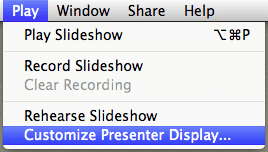
Jūsų pristatymas užims visą ekraną ir bus rodomas skydelis Tinkinti pranešėjo ekraną. Pirmas dalykas, kurį reikia pasirinkti iš galimų parinkčių, yra nustatyti, ar norite matyti tik „dabartinį skaidrę“ arba „būsimą“, kuri gali padėti paruošti užrašus, kol jie nepasirodys jūsų pristatymas.
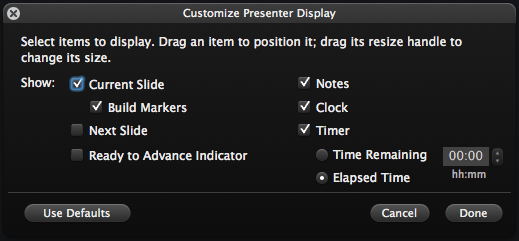
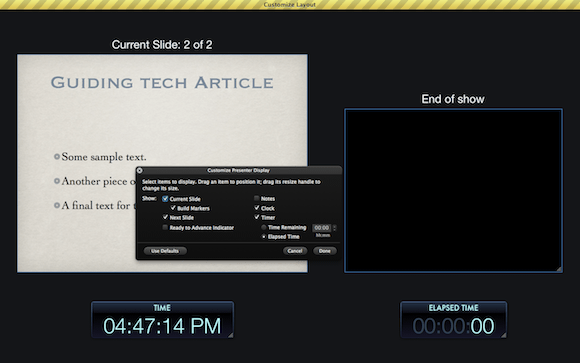
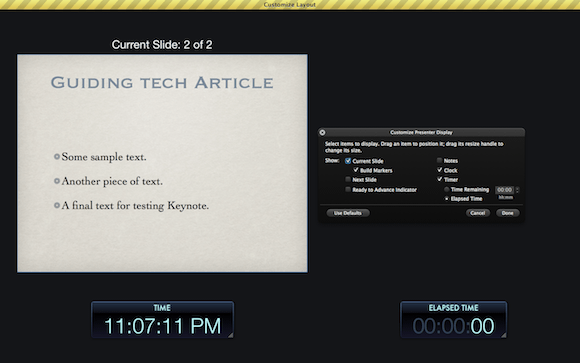
Tiesiog po šia parinktimi rasite parinktį Pasiruošimo išplėsti indikatorius. Jei dabartinėje skaidrėje yra, pavyzdžiui, kai kurios nuotraukos ar animacijos, kurios rodomos palaipsniui, pasirinkite Ši parinktis parodys raginimą ekrano viršuje, kai visi šie elementai jau yra pasirodė.
Dešinėje skydelio pusėje rasite Pastabos žymimasis langelis. Ši parinktis perjungia bet kurios pastabos, kurią galėjote įtraukti į dabartinę skaidrę, rodymą. Ši maža tvarkinga „Keynote“ funkcija suteikia jums atskirą skaidrės sritį, kurią matote tik jūs, kur galite užsirašyti raginimus ar mintis, kurios gali būti naudingos pristatant tą skaidrę.

Štai kaip pridėti pastabų prie savo skaidrių programoje Keynote: eikite į Keynote's Žiūrėti meniu meniu juostoje ir pasirinkite Rodyti pranešėjo pastabas iš galimų parinkčių. Tada tiesiog parašykite tai, ko jums reikia konkrečiai skaidrei, ir pakartokite procesą bet kuriai norimai skaidrei.
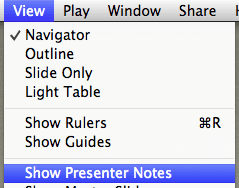
Paskutiniai variantai Pritaikykite pranešėjo ekraną skydas yra Laikrodis ir Laikmatis. Laikrodis, kaip galite spėti, padeda sekti laiką, nes ekrane rodomas dabartinis laikas. Tačiau laikmatis yra gana universalesnis. Šis įrankis pagal numatytuosius nustatymus rodo laiką, praėjusį nuo „Keynote“ pristatymo pradžios, bet jei pasirinksite Likęs laikas parinktis, ji leis jums nustatyti laikmatį, jei jūsų pristatymas turi baigtis po tam tikro laiko.


Ir štai. Kaip matote, labai paprasta pradėti naudoti šiuos įrankius, kai žinote, kam jie skirti ir kaip juos pasiekti. Negana to, pradėję juos naudoti, tiesiog nenorėtumėte grįžti atgal, nes jie gali padėti visiškai valdyti „Keynote“ pristatymus. Mėgautis!
Paskutinį kartą atnaujinta 2022 m. vasario 03 d
Aukščiau pateiktame straipsnyje gali būti filialų nuorodų, kurios padeda palaikyti „Guiding Tech“. Tačiau tai neturi įtakos mūsų redakciniam vientisumui. Turinys išlieka nešališkas ir autentiškas.
AR TU ŽINAI
Produktyvumo programa „Notion“ buvo įkurta 2013 m.